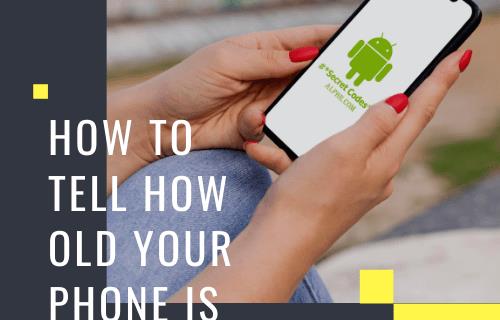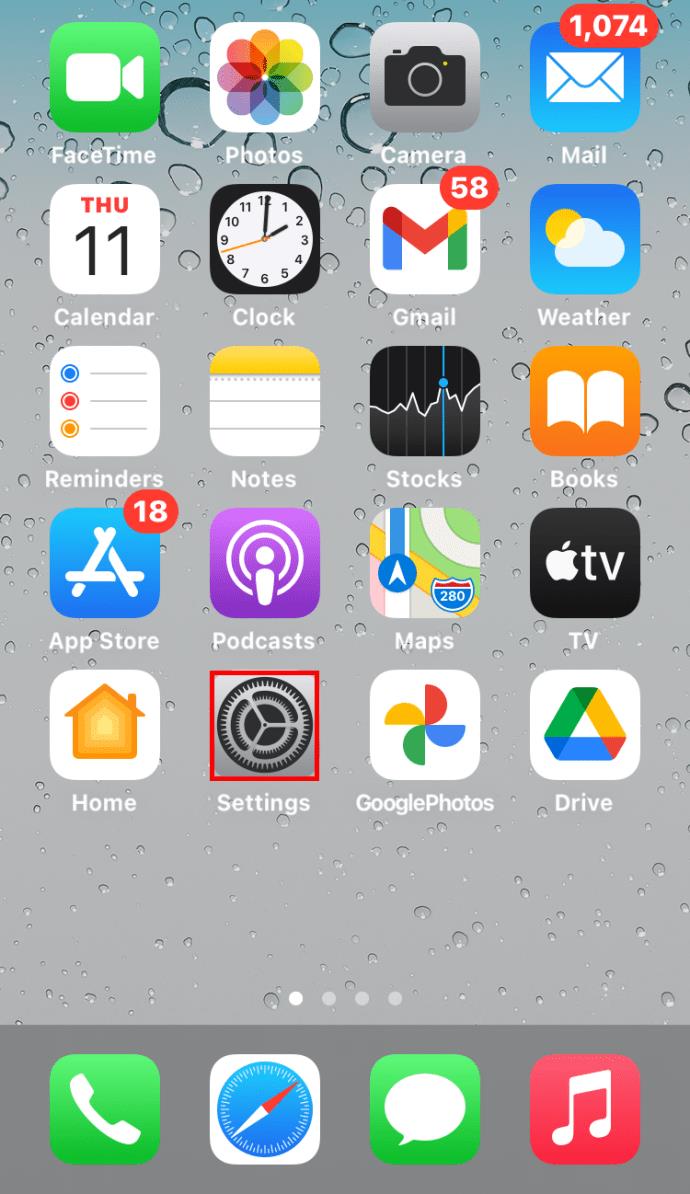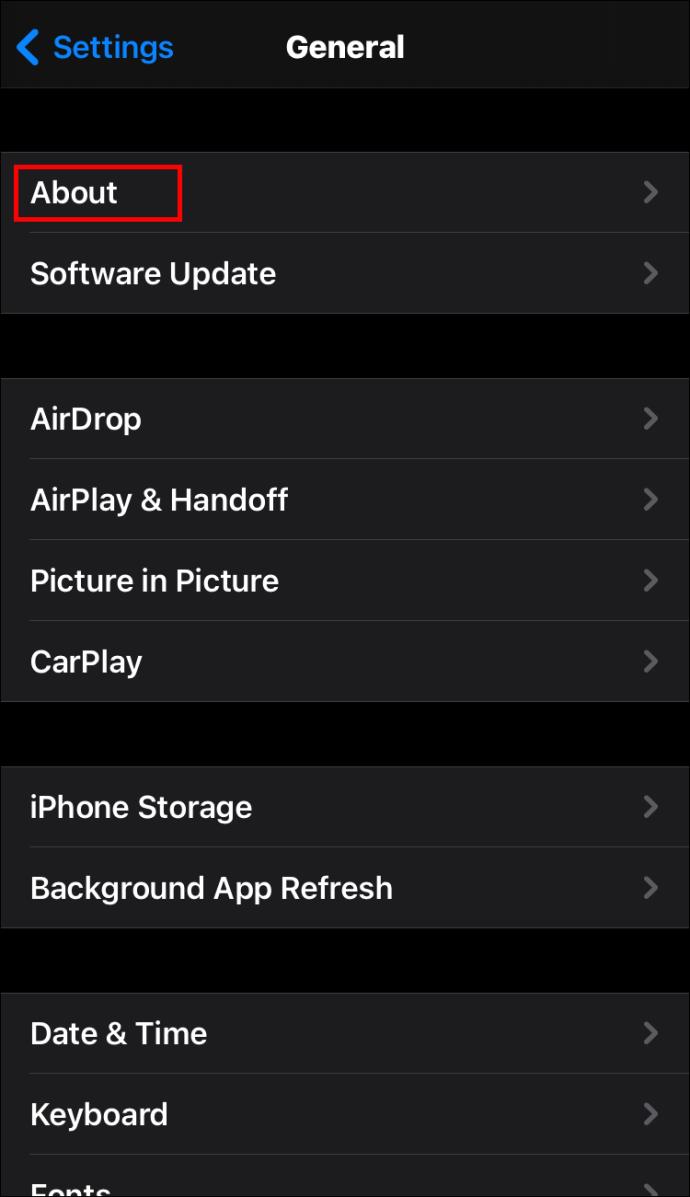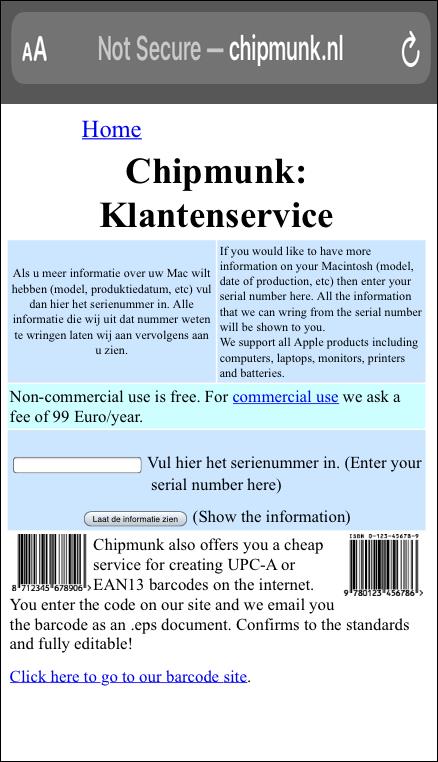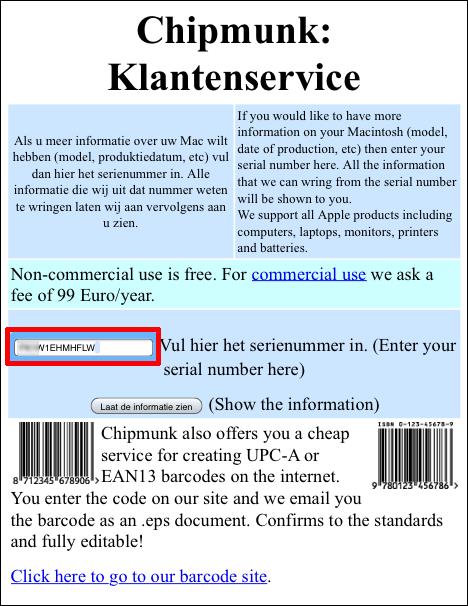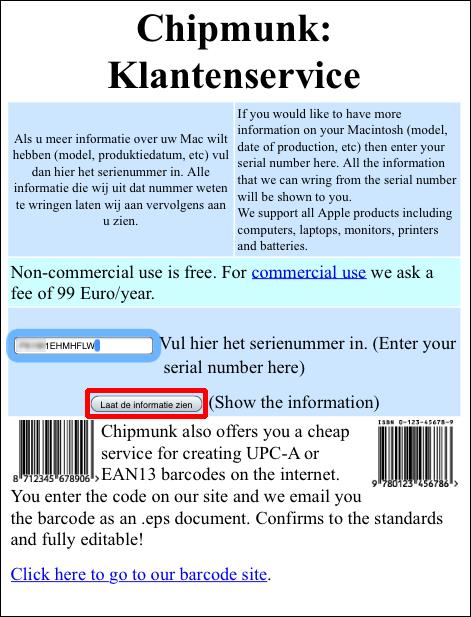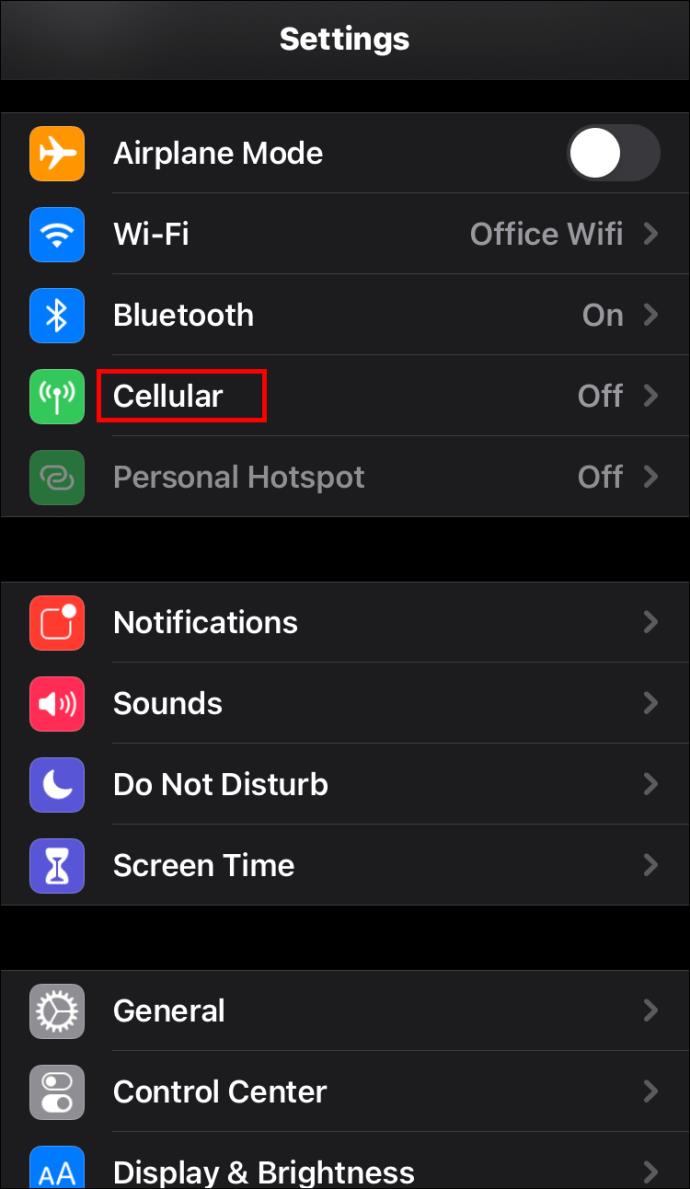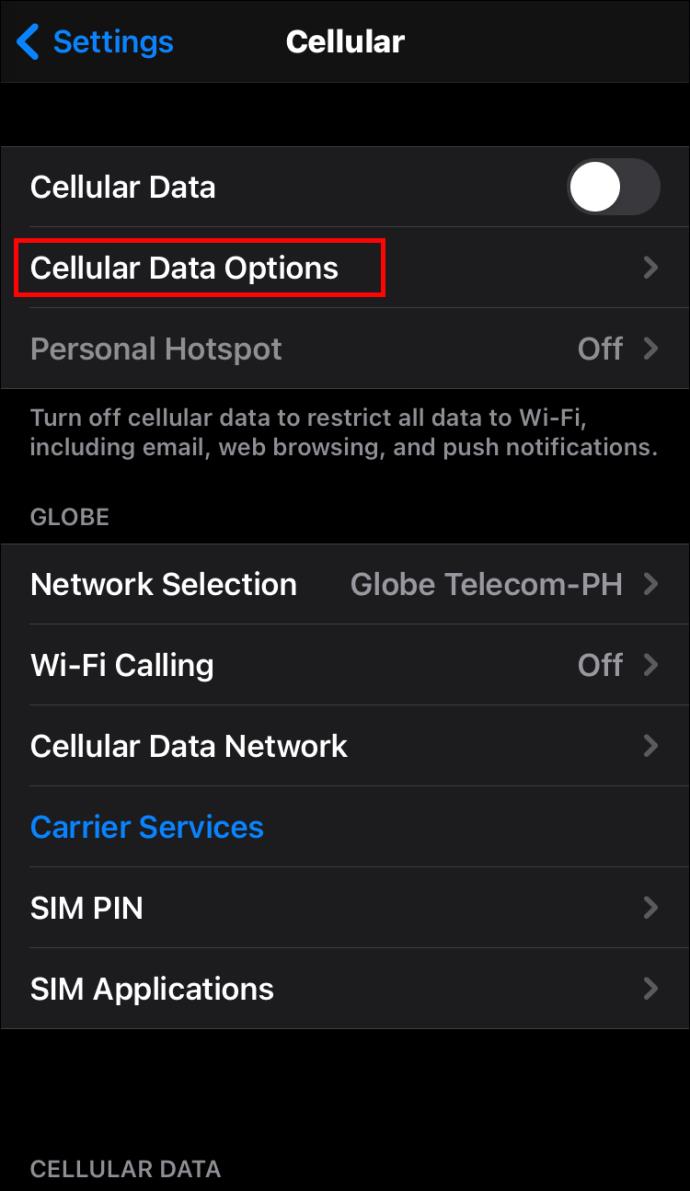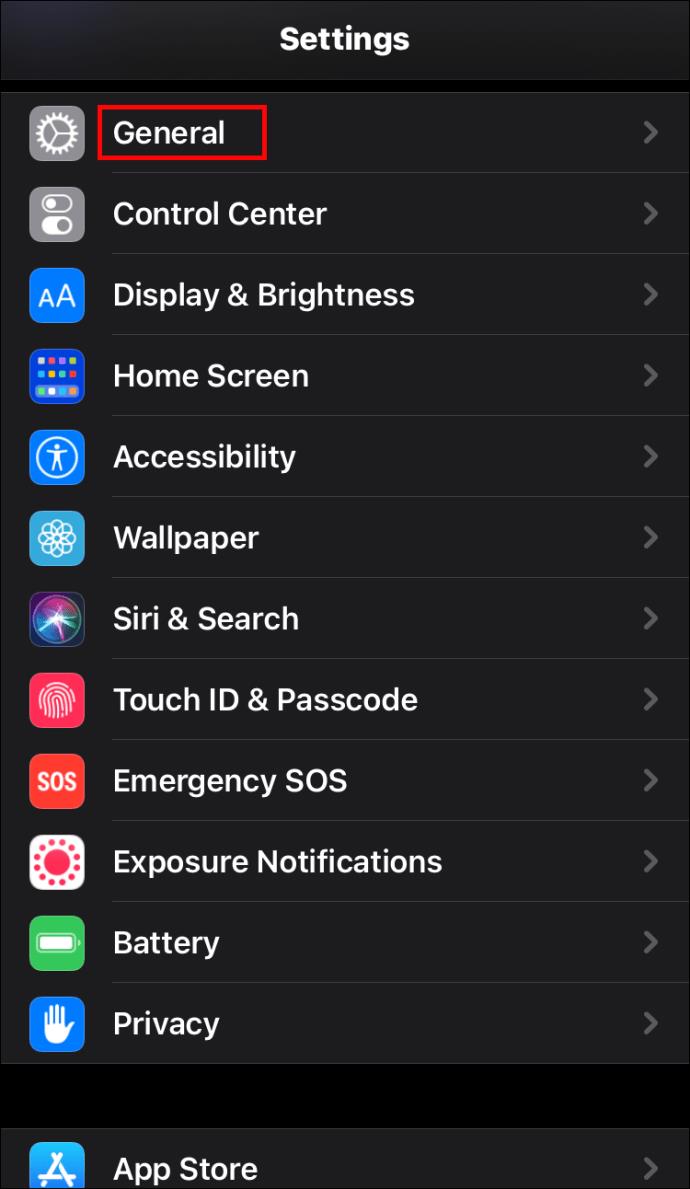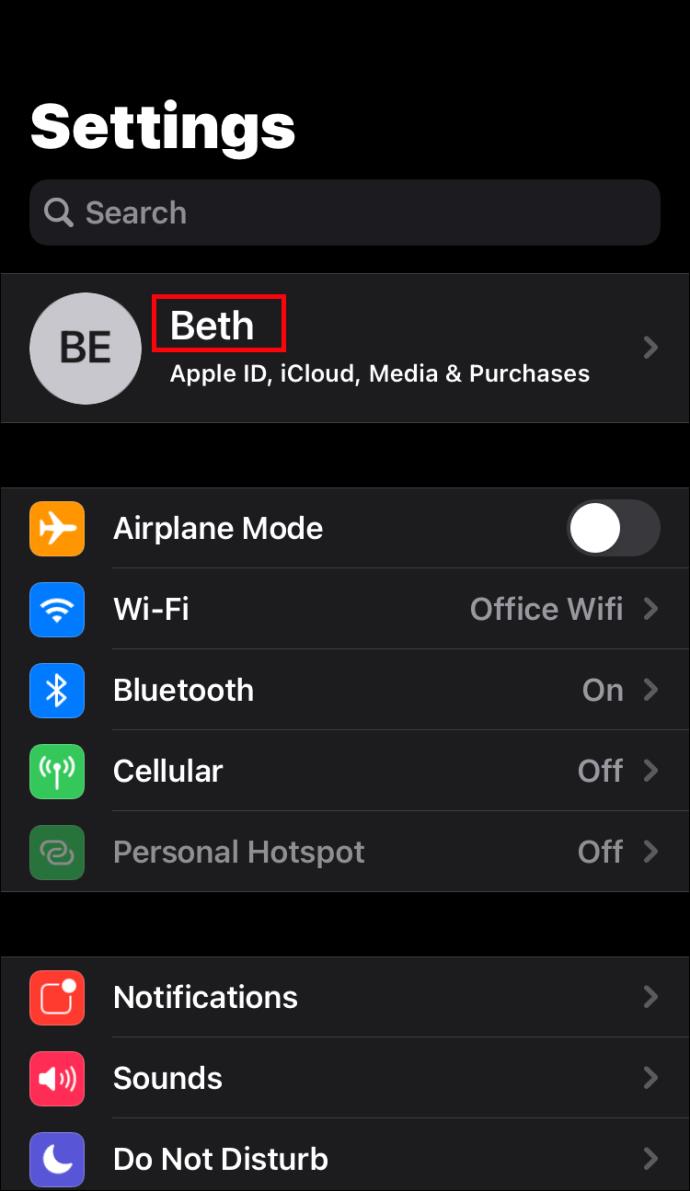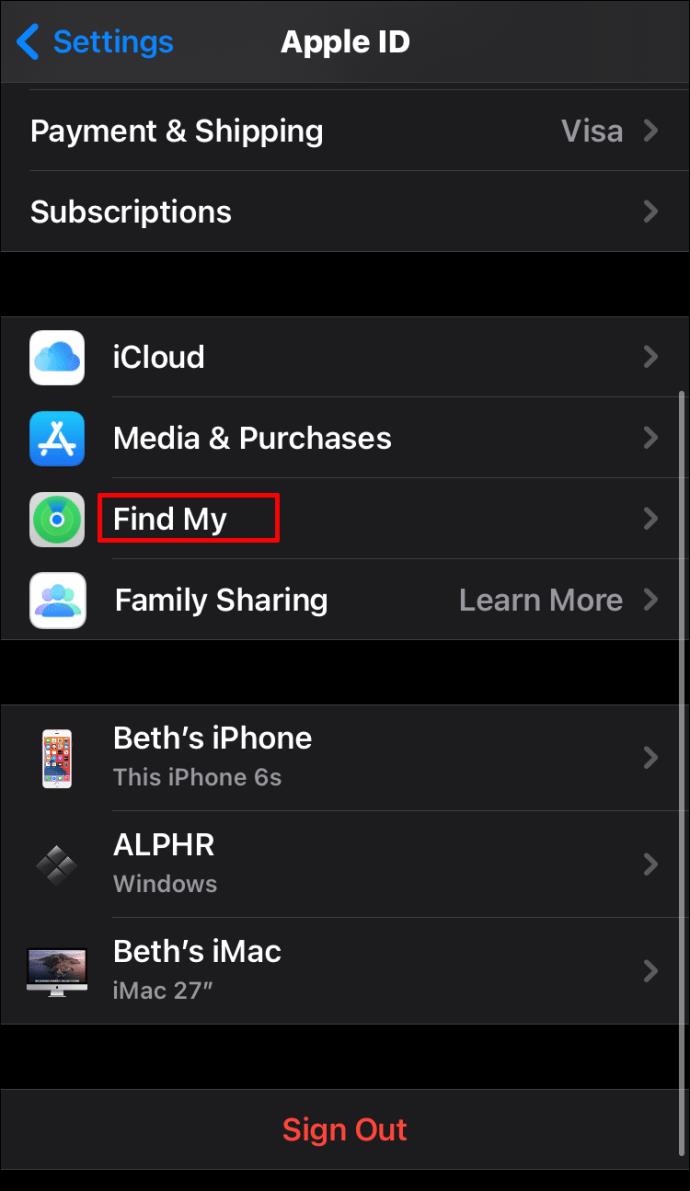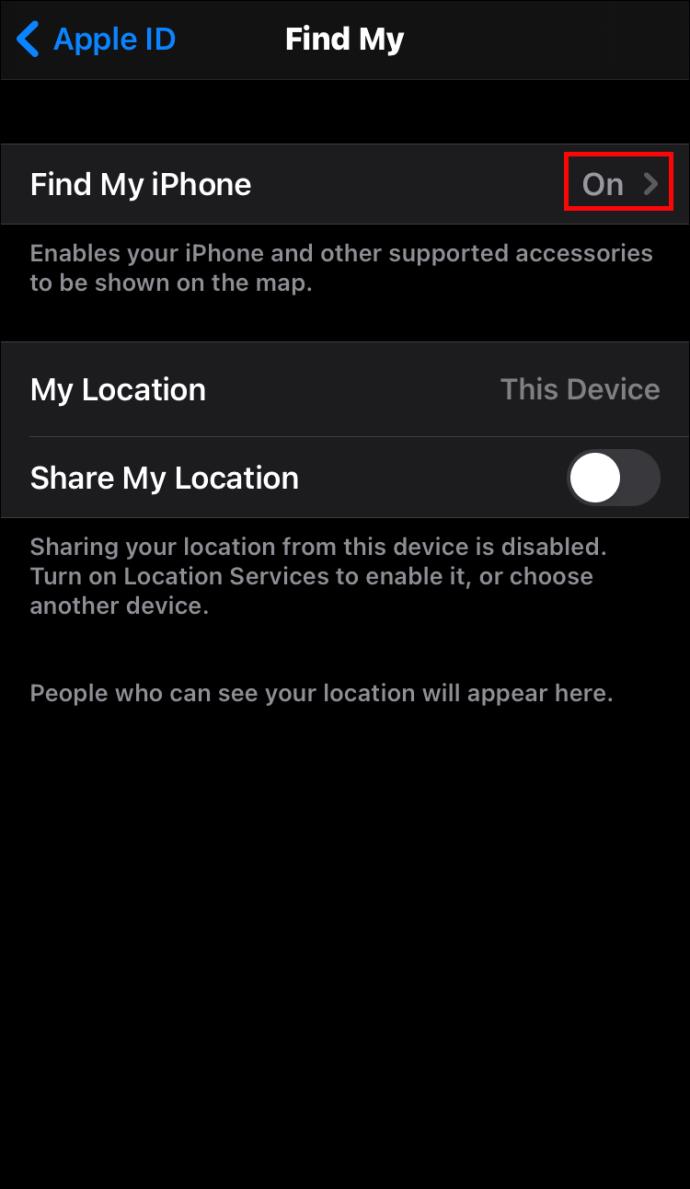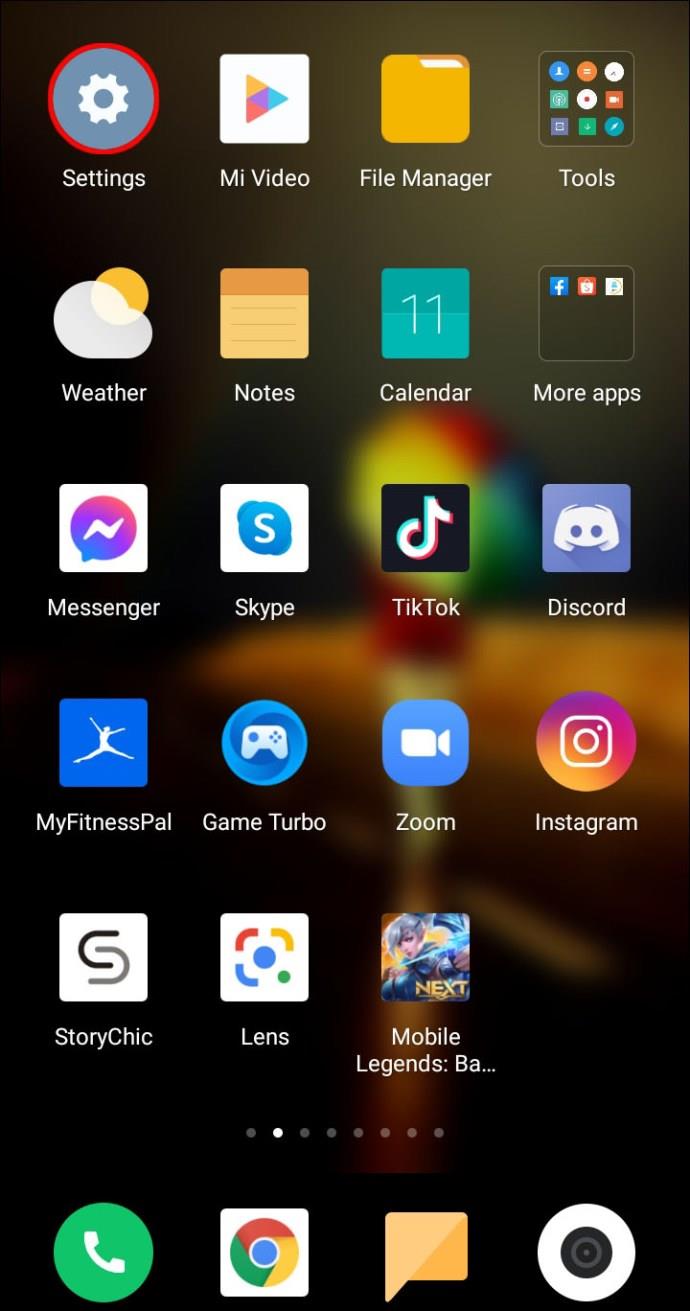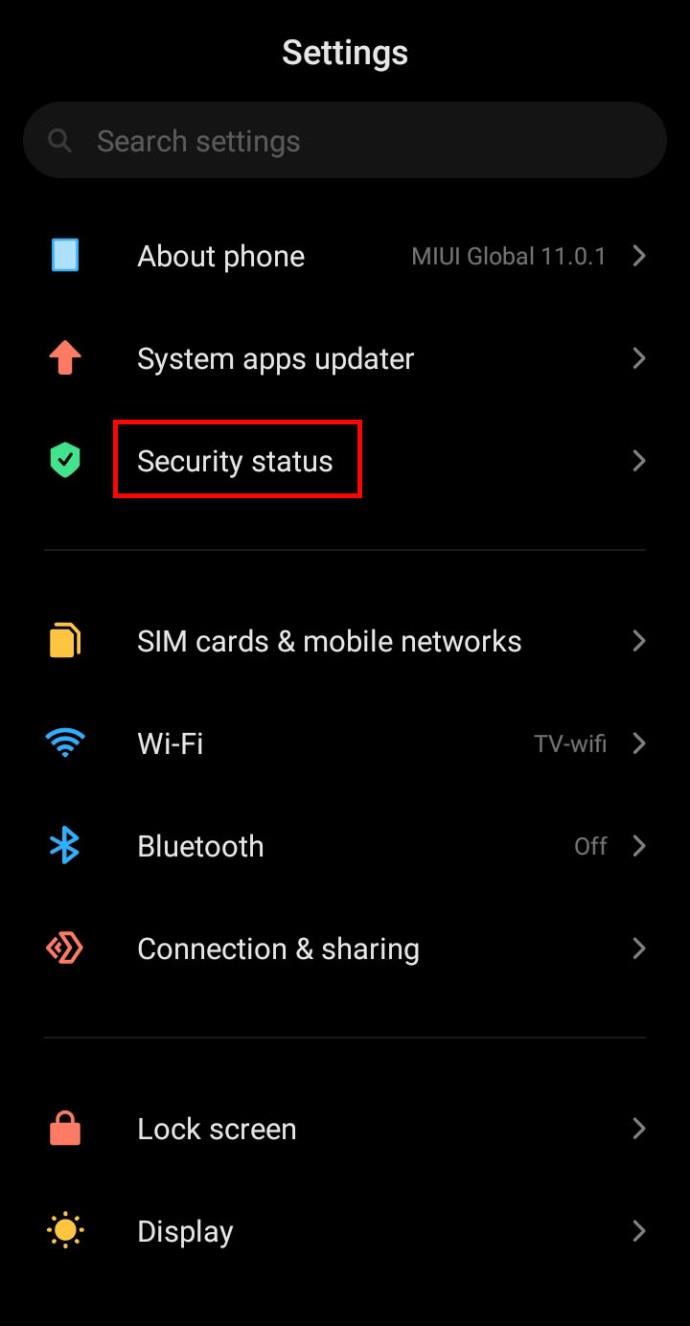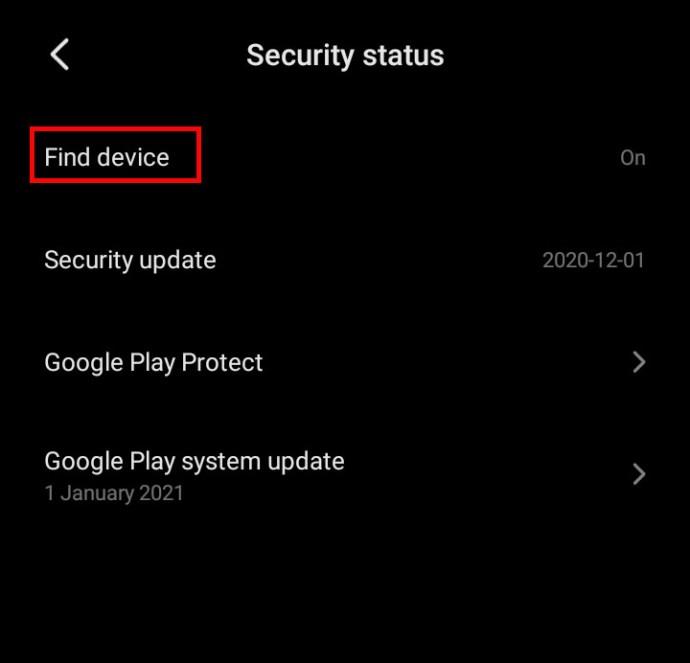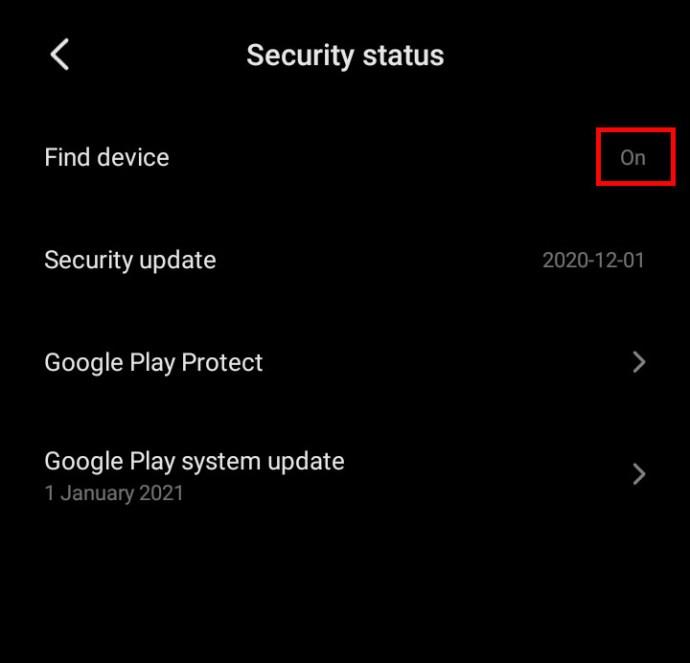Wenn Sie ein neues Telefon kaufen, möchten Sie vielleicht wissen, wie alt Ihr Gerät ist. Die Vorgehensweise hierzu ist jedoch von Hersteller zu Hersteller unterschiedlich.
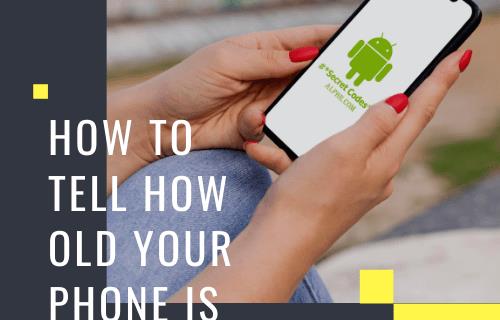
In diesem Artikel zeigen wir Ihnen, wie Sie genau herausfinden, wann Ihr Telefon hergestellt wurde.
Warum ist das Alter eines Telefons wichtig?
Die Markteinführungstermine verschiedener Smartphones sind gut dokumentiert. Allerdings könnte Ihr Telefon Monate oder sogar Jahre nach der Markteinführung hergestellt worden sein. Es gibt mehrere Gründe, warum Sie das Herstellungsdatum Ihres Telefons überprüfen möchten.
- Es kann Ihnen Aufschluss darüber geben, wie sicher Ihr Gerät ist. Alte Telefone sind im Allgemeinen weniger sicher als neuere Modelle.
- Das Alter Ihres Telefons wirkt sich auf seinen Wiederverkaufswert aus. Ein neueres Gerät bringt Ihnen wahrscheinlich mehr Geld ein, wenn Sie sich für den Verkauf entscheiden.
- Das Alter beeinflusst die Gesamtleistung Ihres Telefons. Ältere Telefone sind tendenziell langsamer und ihr Gehäuse ist anfälliger für Abnutzung.
- Die Akkulaufzeit Ihres Telefons nimmt mit zunehmendem Alter ab.
So erkennen Sie, wie alt Ihr Telefon ist
Obwohl Hersteller oft ihre eigenen, einzigartigen Methoden entwickeln, um das Herstellungsdatum anzuzeigen, gibt es einige gemeinsame Tools, mit denen Sie dies überprüfen können, unabhängig vom Modell und der Marke Ihres Telefons. Hier sind ein paar:
Die Einkaufsbox Ihres Telefons
Die Box Ihres Telefons ist der erste Ort, an dem Sie nachsehen sollten. Viele Hersteller geben auf der Verpackung jedes Mobiltelefons das Herstellungsdatum an. Die meisten von ihnen kleben einen weißen Aufkleber auf die Rückseite der Schachtel. Auf dem Aufkleber finden Sie möglicherweise einige Wörter, Symbole oder Barcodes. Das Herstellungsdatum Ihres Telefons ist möglicherweise irgendwo auf diesem Aufkleber versteckt.
Während Sie dort suchen, ist es wichtig, sich zu vergewissern, dass die auf der Verpackung angegebene IMEI-Nummer mit der in den Einstellungen Ihres Telefons angezeigten übereinstimmt. Wenn die beiden unterschiedlich sind, besteht die Möglichkeit, dass die Verpackung tatsächlich nicht die Ihres Telefons ist und daher das Herstellungsdatum falsch ist.
Einstellungen
Bei einigen Telefonen ist das Herstellungsdatum in der Einstellungs-App des Geräts enthalten. Diese Informationen sind normalerweise in einem Ordner namens „Über das Telefon“ im Einstellungsmenü enthalten. In einigen Fällen macht der Hersteller das Datum möglicherweise nicht deutlich und Sie müssen möglicherweise eine Formel verwenden, um herauszufinden, wann Ihr Telefon hergestellt wurde. Ein gutes Beispiel wären iPhones, wie wir später in diesem Artikel sehen werden.
Anwendungen
Entwickler haben Anwendungen entwickelt, die die Daten Ihres Telefons durchsuchen oder die IMEI-Nummer verwenden können, um Online-Quellen zu durchsuchen und Ihnen genau zu sagen, wann Ihr Telefon hergestellt wurde. Diese Anwendungen können herstellerspezifisch sein, da sie in der Regel in Zusammenarbeit mit den Herstellern entwickelt werden. Sie müssen lediglich die Anwendung herunterladen und installieren, um auf die Daten zuzugreifen.
Herstellungscode
Möglicherweise können Sie auch das Herstellungsdatum Ihres Telefons herausfinden, wenn Sie dessen Herstellungscode kennen. Um dies zu finden, geben Sie einfach eine der folgenden Eingaben in die Wähltastatur Ihres Telefons ein:
*#manufacturingcode#* oder *#*#manufacturingcode#*#*
Nach der Eingabe sollte ein Servicemenü angezeigt werden, das wichtige Details zu Ihrem Telefon anzeigt, z. B. das spezifische Modell sowie das Herstellungsdatum und das Land.
Nun schauen wir uns einige telefonspezifische Möglichkeiten an, um das Herstellungsdatum herauszufinden.
So erkennen Sie, wie alt Ihr Android-Telefon ist
Android-Telefone erfreuen sich heute auf dem Markt großer Beliebtheit, vor allem weil sie die perfekte Plattform für eine Vielzahl von Anwendungen bieten. Wie können Sie also genau feststellen, wann Ihr Android-Smartphone hergestellt wurde?
Bei den meisten Android-Marken können Sie das Herstellungsdatum Ihres Telefons in den Einstellungen Ihres Geräts überprüfen. Sie müssen lediglich zu den Einstellungen gehen und nach der Registerkarte „Über das Telefon“ suchen. Der Abschnitt mit den Details zu Ihrem Telefon kann auch Wörter wie „Ihr Telefon“, „Info“ oder „Telefondaten“ enthalten.
Alternativ können Sie Folgendes ausprobieren:
- Wählen Sie *#197328640#* oder *#*#197328640#*#*. Dies sollte das Servicemenü öffnen.
- Tippen Sie auf „Informationen zur Menüversion“.
- Tippen Sie auf „Hardwareversion“
- Wählen Sie „Herstellungsdatum lesen“.
Ein anderer Code – *#000# – kann Ihnen auch das Herstellungsdatum geben.
So erkennen Sie, wie alt Ihr Samsung-Telefon ist
Samsung-Handys sind für ihre Vielseitigkeit bei der Nutzung von Anwendungen bekannt. Wenn Sie ein Samsung-Smartphone besitzen, können Sie versuchen, eine Telefoninfo-App herunterzuladen und zu installieren. Es gibt mehrere Telefoninfo-Apps von verschiedenen Entwicklern, die jedoch alle demselben Zweck dienen. Um eine geeignete App zu finden, gehen Sie zum App Store Ihres Telefons und suchen Sie nach „Samsung Phone Info App“.
So erkennen Sie, wie alt Ihr iPhone ist
Wenn Sie ein iPhone besitzen, besteht eine gute Chance, dass das Herstellungsdatum in der Seriennummer Ihres Telefons enthalten ist. Hier ist eine kurze Zusammenfassung des Kodierungssystems:
- Die dritte Ziffer der Seriennummer gibt das Jahr an. Beispielsweise bedeutet 8 das Jahr 2008, 9 das Jahr 2009, 1 das Jahr 20111 und 2 das Jahr 2012.
- Die vierte und fünfte Ziffer der Seriennummer geben die genaue Woche des Jahres an, in der das iPhone hergestellt wurde.
Um die Seriennummer Ihres iPhones anzuzeigen,
- Gehen Sie zu den Einstellungen Ihres Telefons.
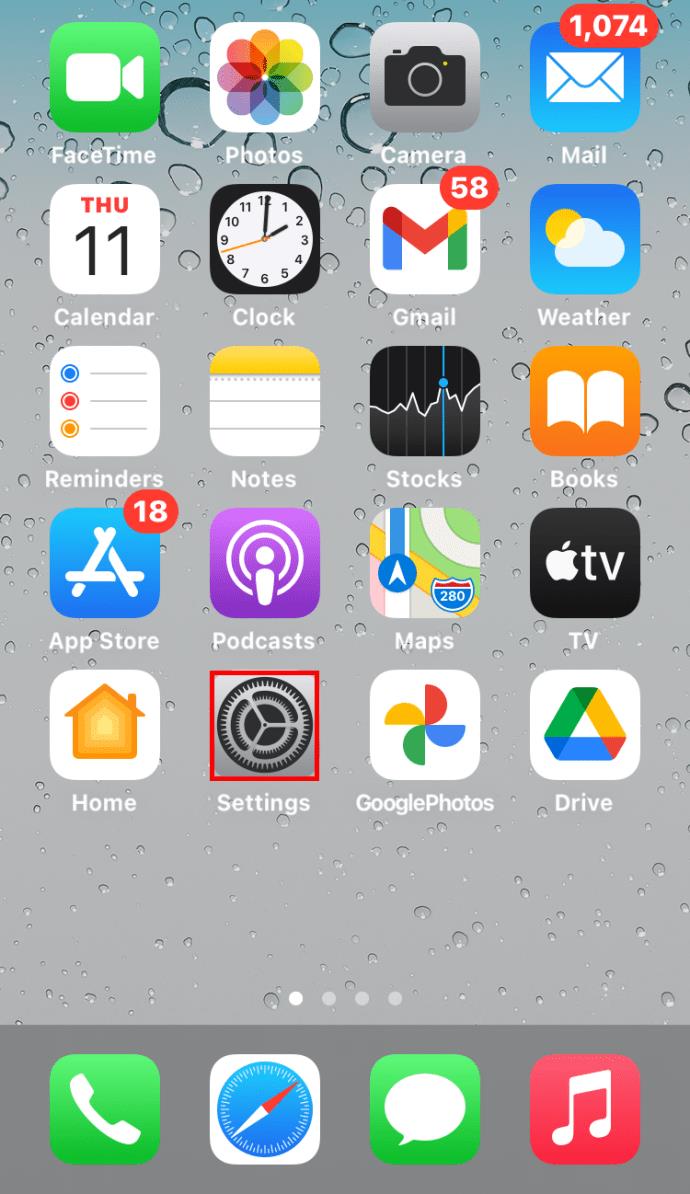
- Wählen Sie unter „Allgemein“ „Info“ aus.
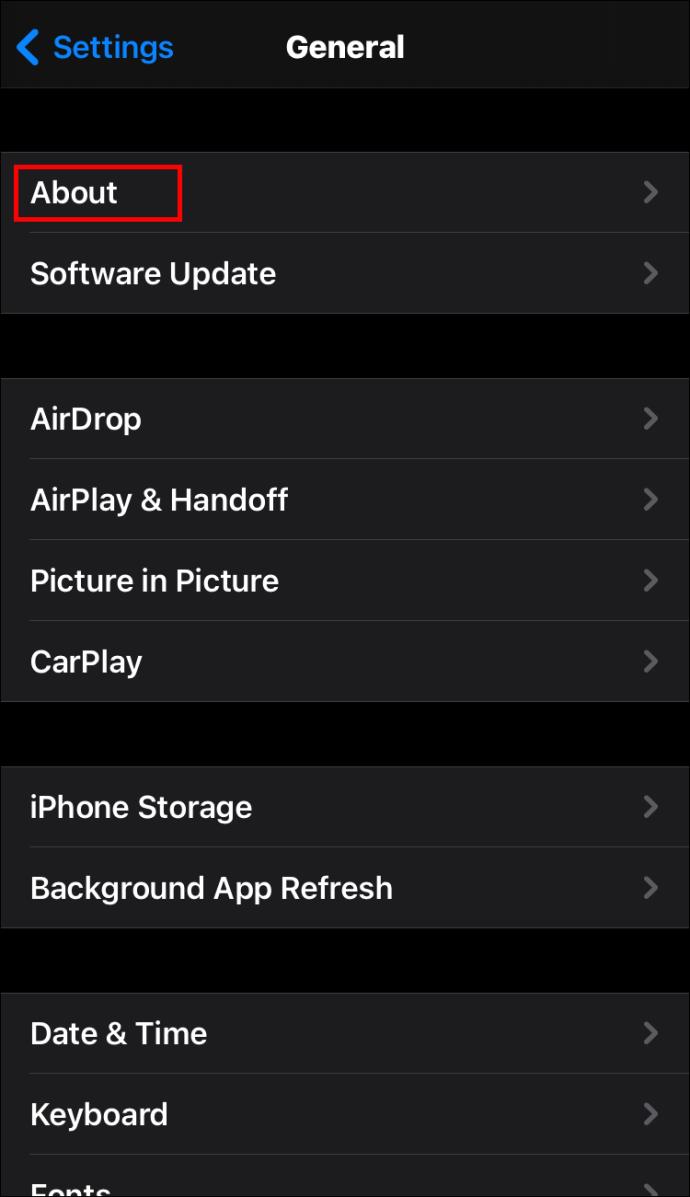
Beeindruckenderweise bietet Ihnen ein iPhone noch mehr Möglichkeiten, das Herstellungsdatum herauszufinden. Eine niederländische Website namens Chipmunks bietet eine Plattform, auf der Sie die Daten Ihres Telefons kostenlos überprüfen können. Folgendes müssen Sie tun:
- Besuchen Sie die Chipmunk-Website über den Webbrowser Ihres iPhones. Sie können dies auch mit einem PC oder Mac tun.
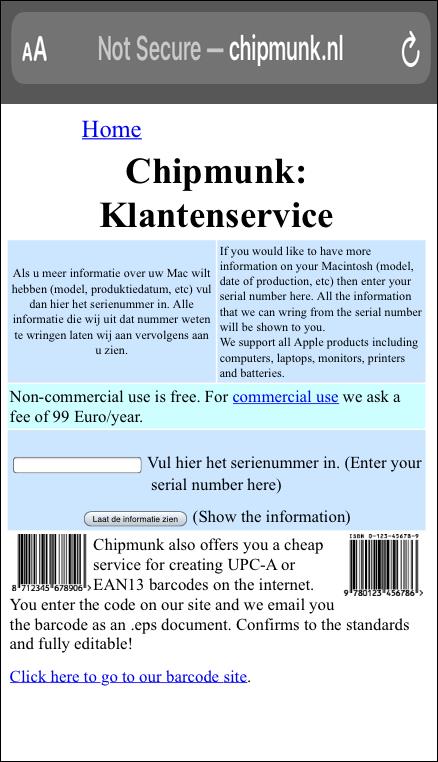
- Geben Sie die Seriennummer Ihres Telefons in das Eingabefeld ein.
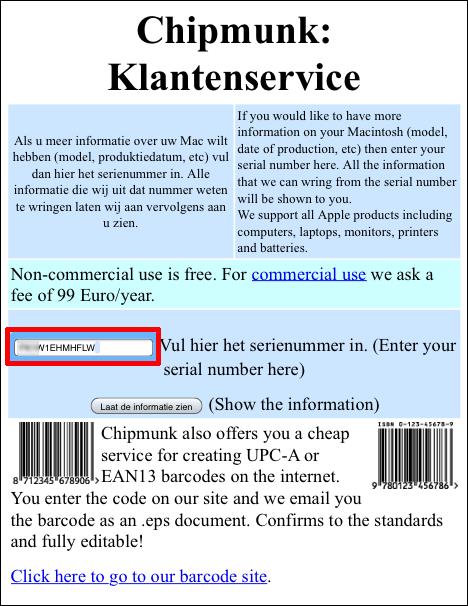
- Klicken Sie auf „Laat de informative“, was frei übersetzt „Informationen bereitstellen“ bedeutet. Darin sollte unter anderem das Herstellungsdatum Ihres Telefons angezeigt werden.
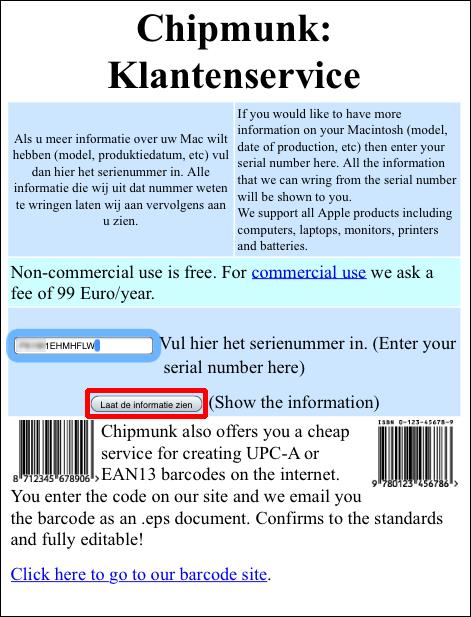
Alternativ können Sie auch die Website „Check Coverage“ von Apple ausprobieren . Obwohl die Plattform in erster Linie dazu gedacht ist, iPhone-Benutzern die Anzeige ihres Garantiestatus zu erleichtern, wird nach Eingabe der Seriennummer auch das Herstellungsdatum Ihres Geräts angezeigt.
So erkennen Sie, ob Ihr altes Telefon entsperrt ist
Wenn Ihr Telefon entsperrt ist, können SIM-Karten verschiedener Anbieter verwendet werden. Dies ist praktisch, wenn Sie in ein neues Land reisen möchten. Im entsperrten Zustand sollte Ihr Telefon eine SIM-Karte aus nahezu jedem Netzwerk der Welt akzeptieren.
So überprüfen Sie, ob ein iPhone entsperrt ist:
- Öffnen Sie die Einstellungen Ihres Telefons und tippen Sie auf „Mobilfunk“.
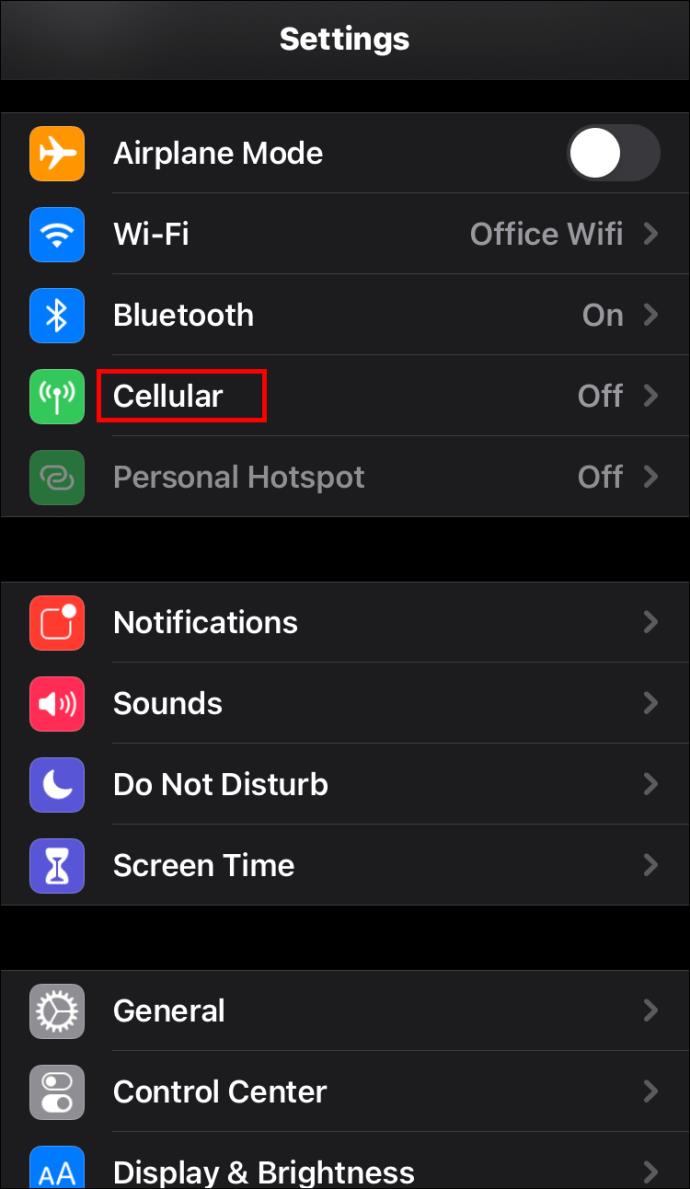
- Wenn Ihr Telefon entsperrt ist, enthält das Mobilfunkmenü die Option „Mobilfunkdaten“.
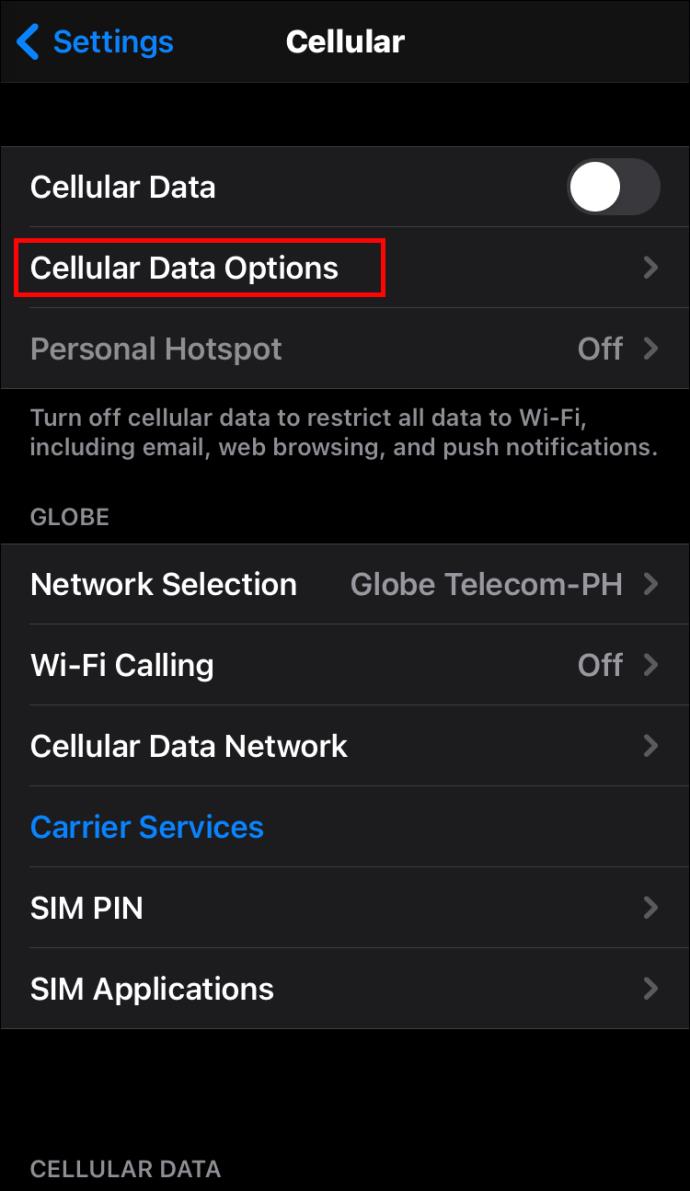
- Wenn Ihr Telefon gesperrt ist, wird die Option „Mobilfunkdaten“ im Menü „Mobilfunk“ nicht angezeigt.
Wie wäre es mit Android-Smartphones?
- Öffnen Sie die Einstellungen Ihres Telefons
- Wählen Sie „Verbindungen“.
- Öffnen Sie „Netzwerke“.
- Klicken Sie auf „Netzwerkbetreiber“. Wenn Ihr Telefon entsperrt ist, wird eine Liste aller verfügbaren Netzwerke angezeigt. Wenn Sie nur ein Ergebnis erhalten, ist Ihr Telefon möglicherweise gesperrt.
So erkennen Sie, wie alt Ihr Google-Telefon ist
Google-Telefone sind möglicherweise nicht so beliebt wie einige andere Smartphone-Marken auf dem heutigen Markt, auch weil sie viel später auf den Markt kamen. Das Gute ist jedoch, dass Google-Telefone in Bezug auf das Herstellungsdatum scheinbar dem alten Drehbuch folgen. So können Sie herausfinden, wann Ihr Telefon hergestellt wurde:
- Öffnen Sie die Einstellungen Ihres Telefons.
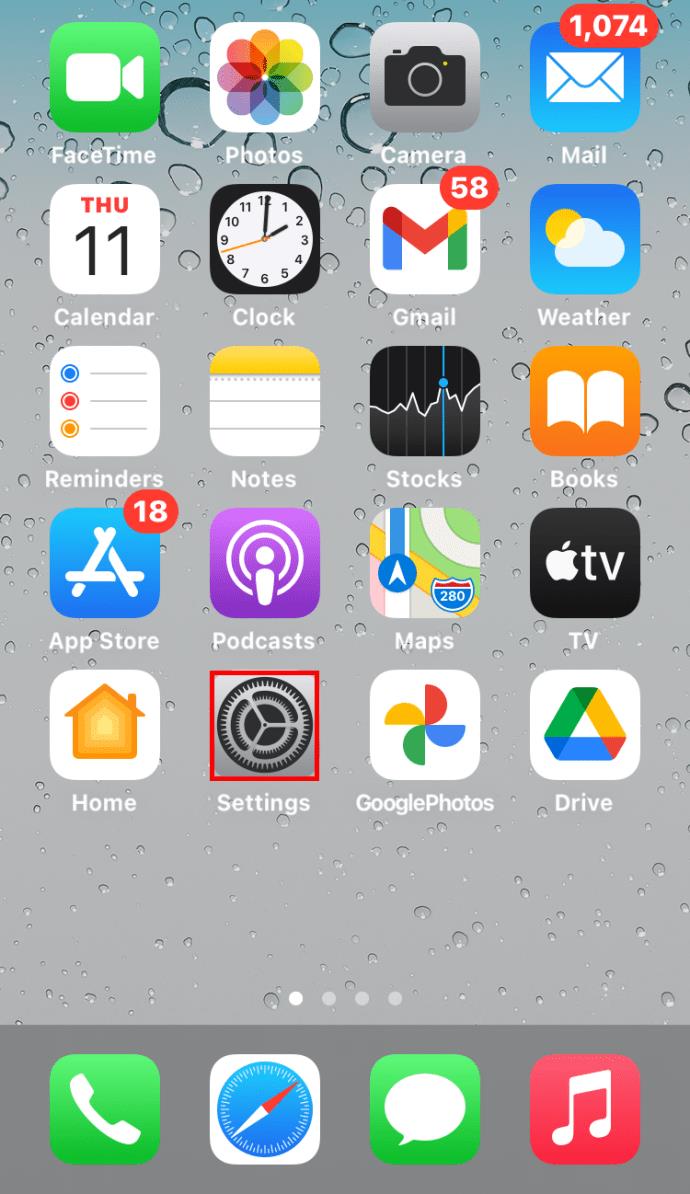
- Klicken Sie auf „Allgemein“.
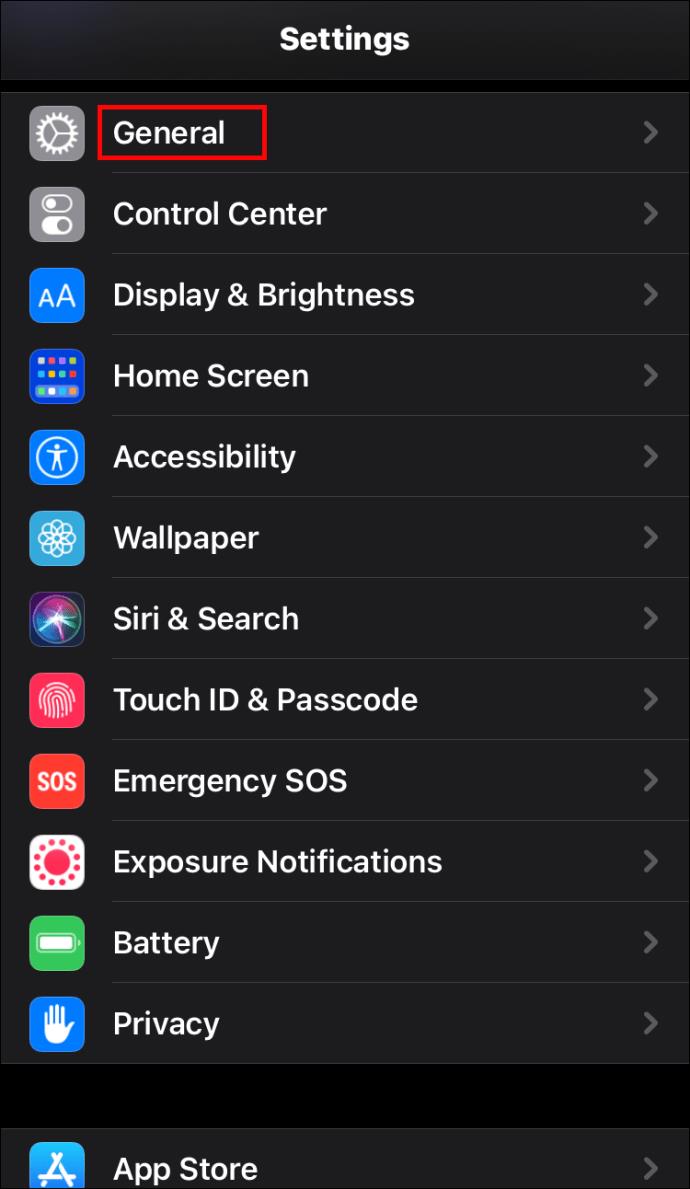
- Wählen Sie „Info“.
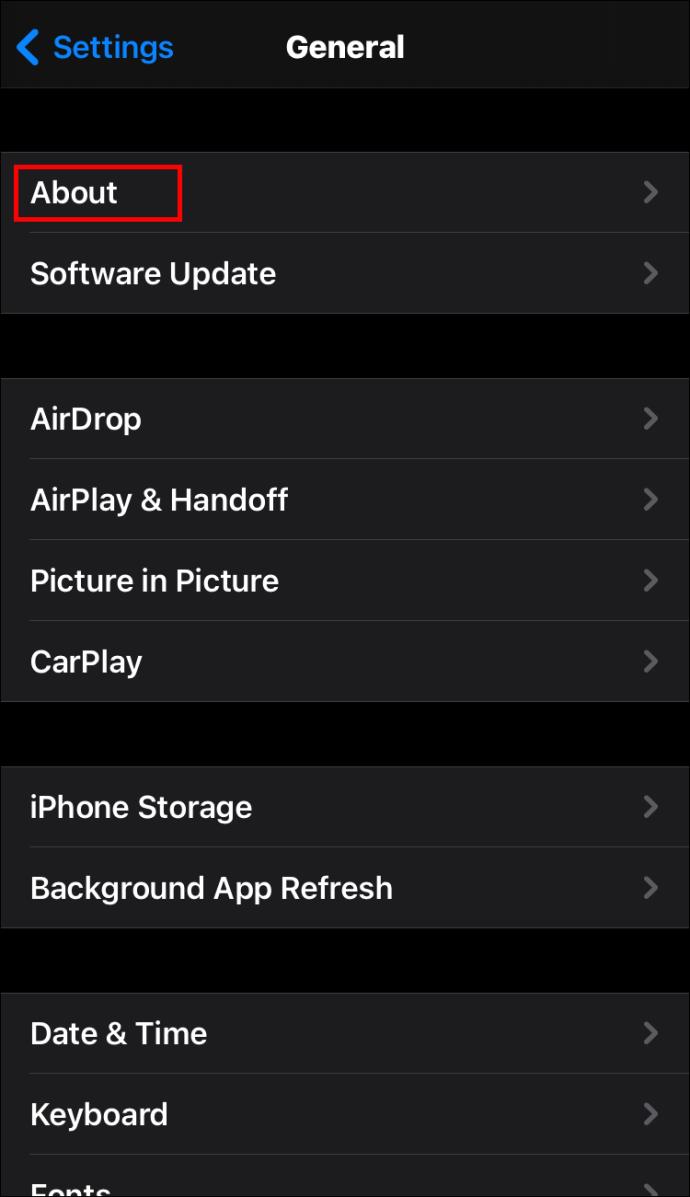
So erkennen Sie, wie alt Ihr LG-Telefon ist
Der zuverlässigste Weg, um genau herauszufinden, wann Ihr LG-Telefon hergestellt wurde, besteht darin, die LG-Telefoninfo-App aus dem App Store herunterzuladen.
Alternativ können Sie den Online -IMEI-Checker verwenden . Sie müssen lediglich die IMEI-Nummer Ihres Telefons in das Suchfeld eingeben und auf „Überprüfen“ klicken.
So erkennen Sie, wie alt Ihr Motorola-Telefon ist
Wie bei Google-Telefonen finden Sie unter Einstellungen möglicherweise Informationen darüber, wann genau Ihr Motorola-Telefon hergestellt wurde. Bei den meisten Motorola-Modellen erscheint diese Information auch im Feld.
Zusätzliche FAQ
Wie erkennen Sie, ob Ihr altes Telefon entsperrt ist?
Es gibt eine zuverlässige Methode, um zu testen, ob Ihr Telefon gesperrt ist. Sie müssen lediglich Ihre SIM-Karte entfernen und durch eine Karte eines anderen Anbieters ersetzen. Wenn Sie mit der neuen SIM-Karte telefonieren können, ist Ihr Telefon entsperrt. Wenn nicht, ist Ihr Telefon höchstwahrscheinlich an den ersten Mobilfunkanbieter gebunden.
Wie überprüfen Sie, wie lange Sie Ihr Telefon schon haben?
Sie können herausfinden, wie lange Sie Ihr aktuelles Telefon schon haben, indem Sie sich an Ihren Netzbetreiber wenden. Sie verfügen über eine detaillierte Aufzeichnung aller Ihrer Transaktionen.
Wie finde ich meine alte Telefonnummer?
Wenn Ihr altes Telefon in einwandfreiem Zustand ist, gehen Sie wie folgt vor:
• Öffnen Sie die Einstellungen Ihres Telefons.
• Klicken Sie auf „Über das Telefon“.
• Wählen Sie „Status“.
• Klicken Sie auf „Meine Telefonnummer“.
Alternativ können Sie einen Freund oder ein Familienmitglied fragen oder Ihre Steuerunterlagen durchsuchen.
Wie aktiviere ich „Mein Telefon suchen“?
Bei Verwendung eines iOS-Geräts:
• Öffnen Sie die Einstellungs-App
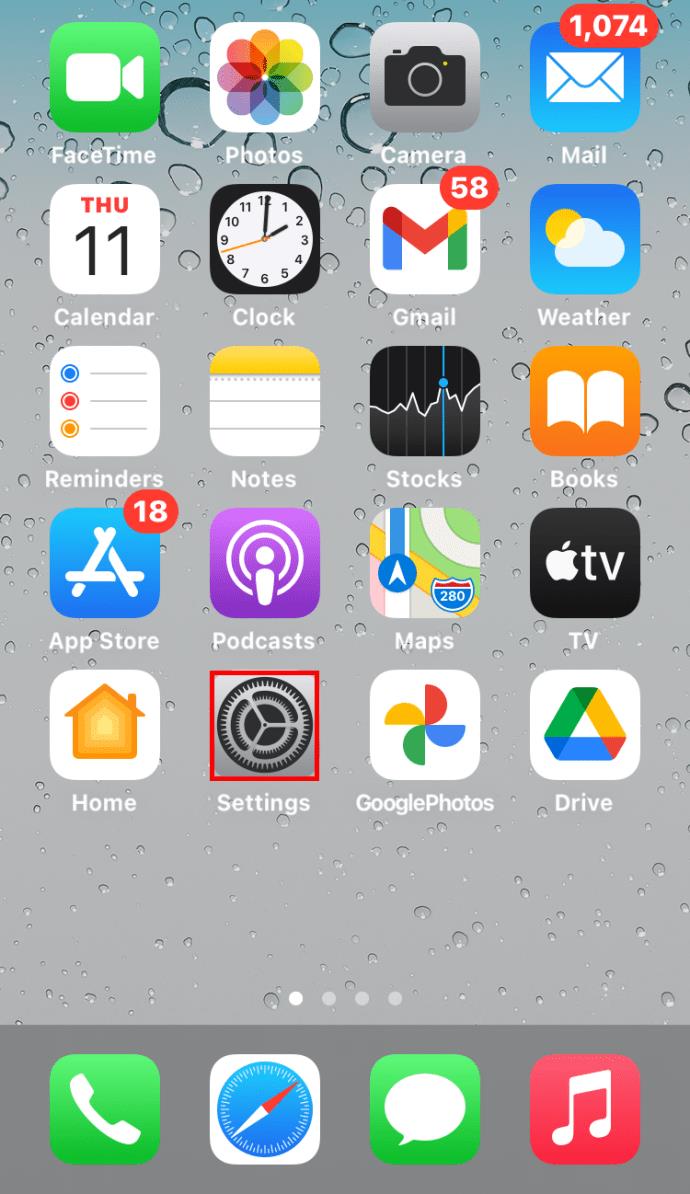
• Wählen Sie Ihren Namen.
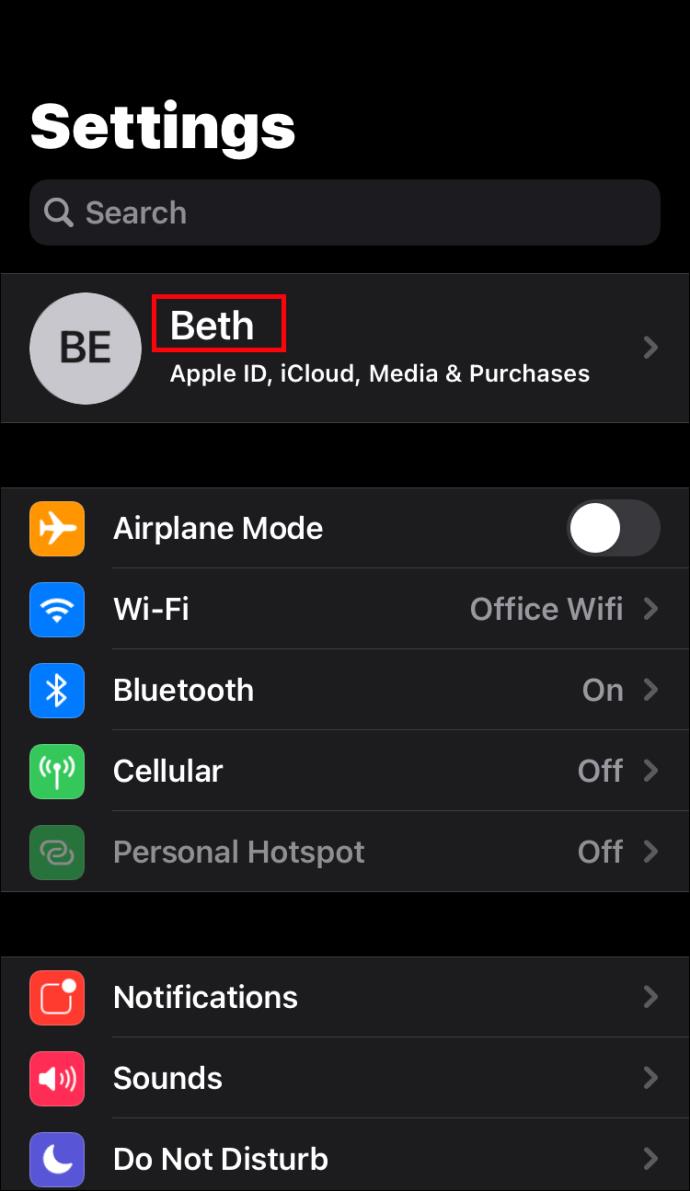
• Wählen Sie „Find My“
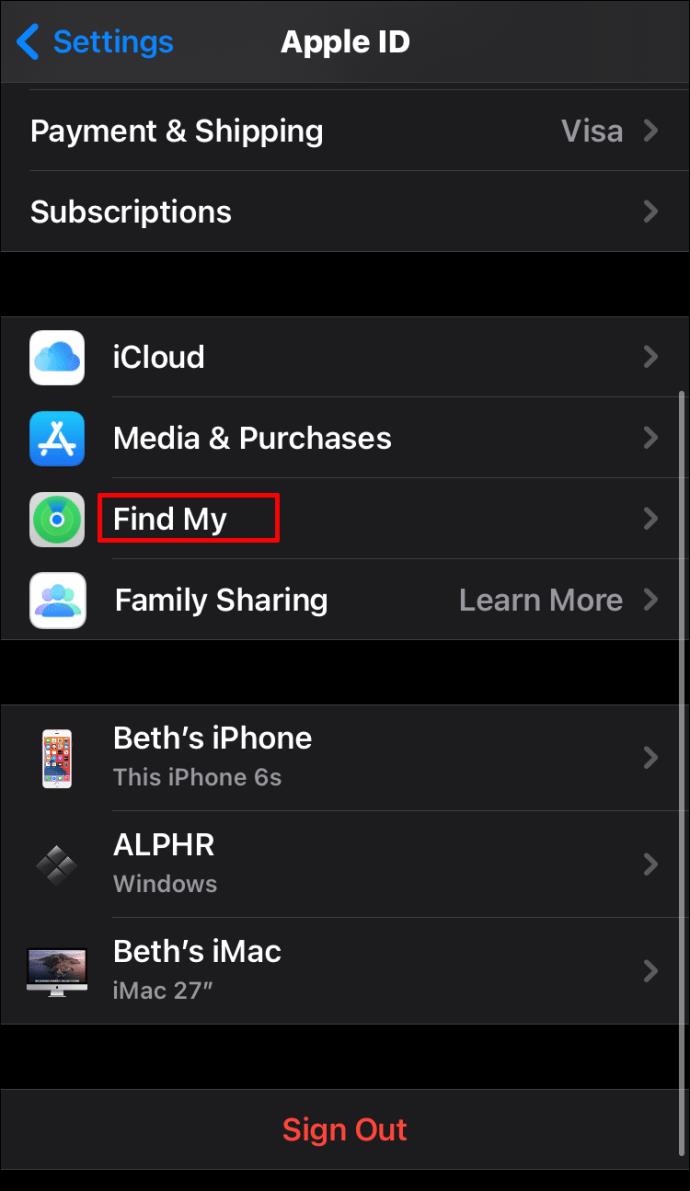
• Aktivieren Sie „Mein iPhone suchen“
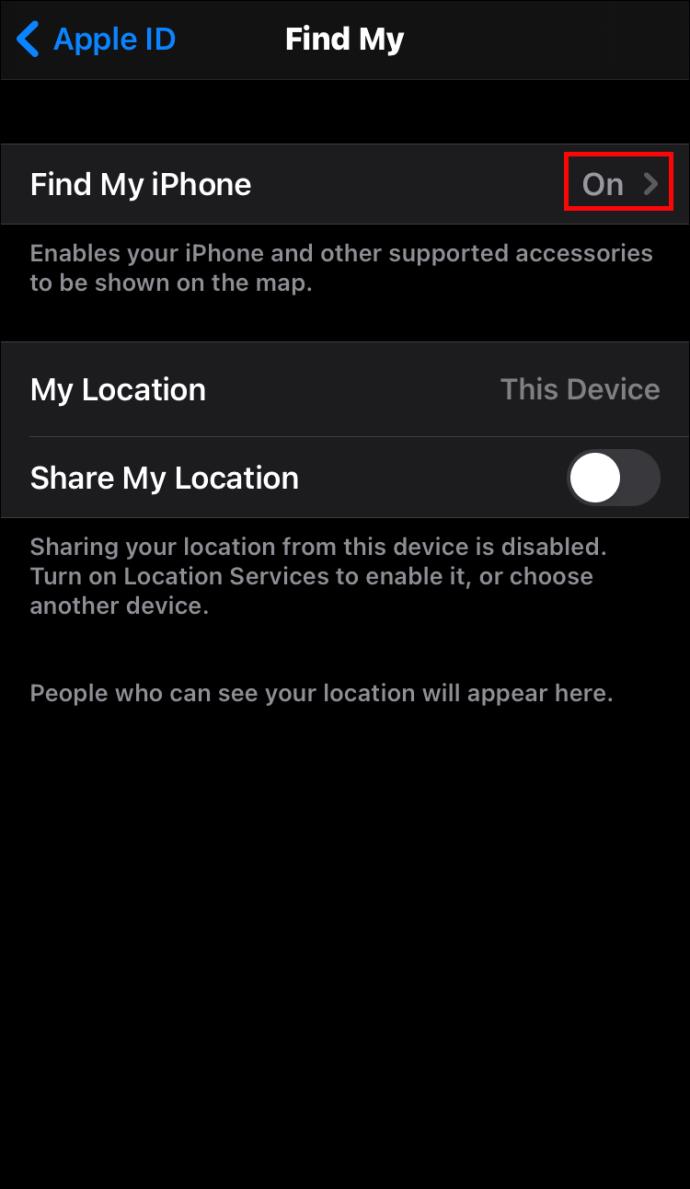
Für Android-Benutzer:
• Öffnen Sie die Einstellungs-App
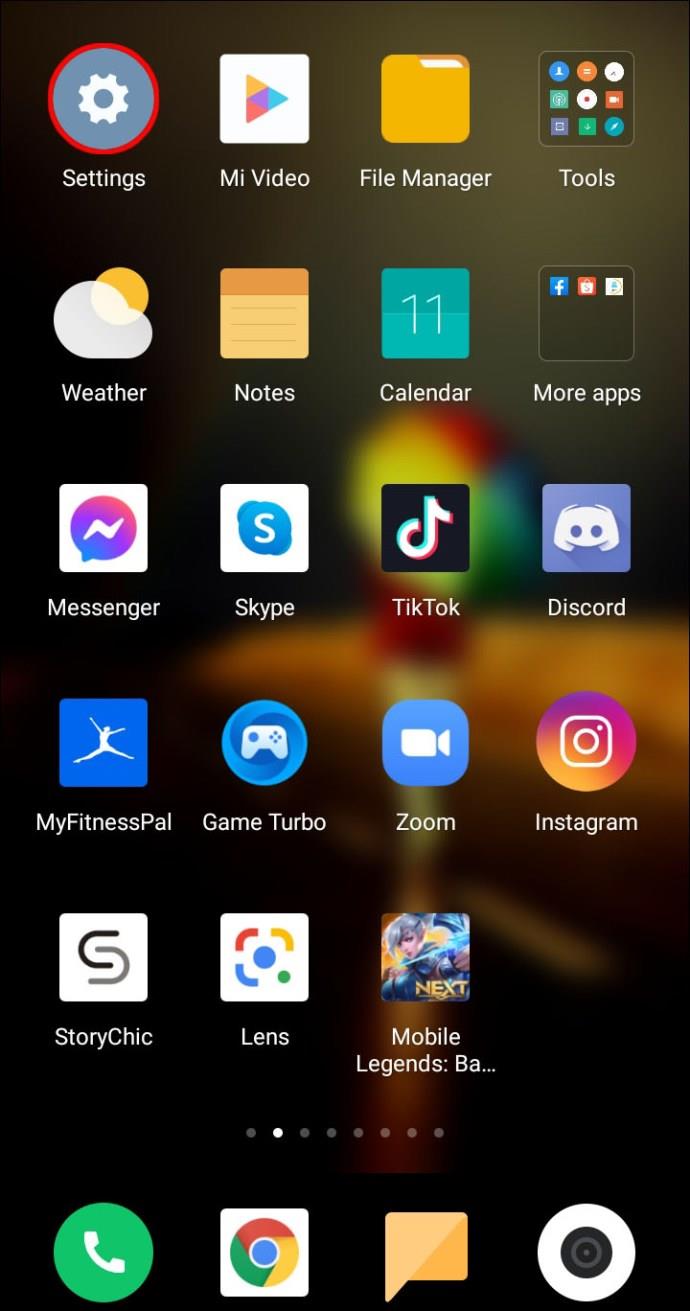
• Tippen Sie auf „Sicherheit“.
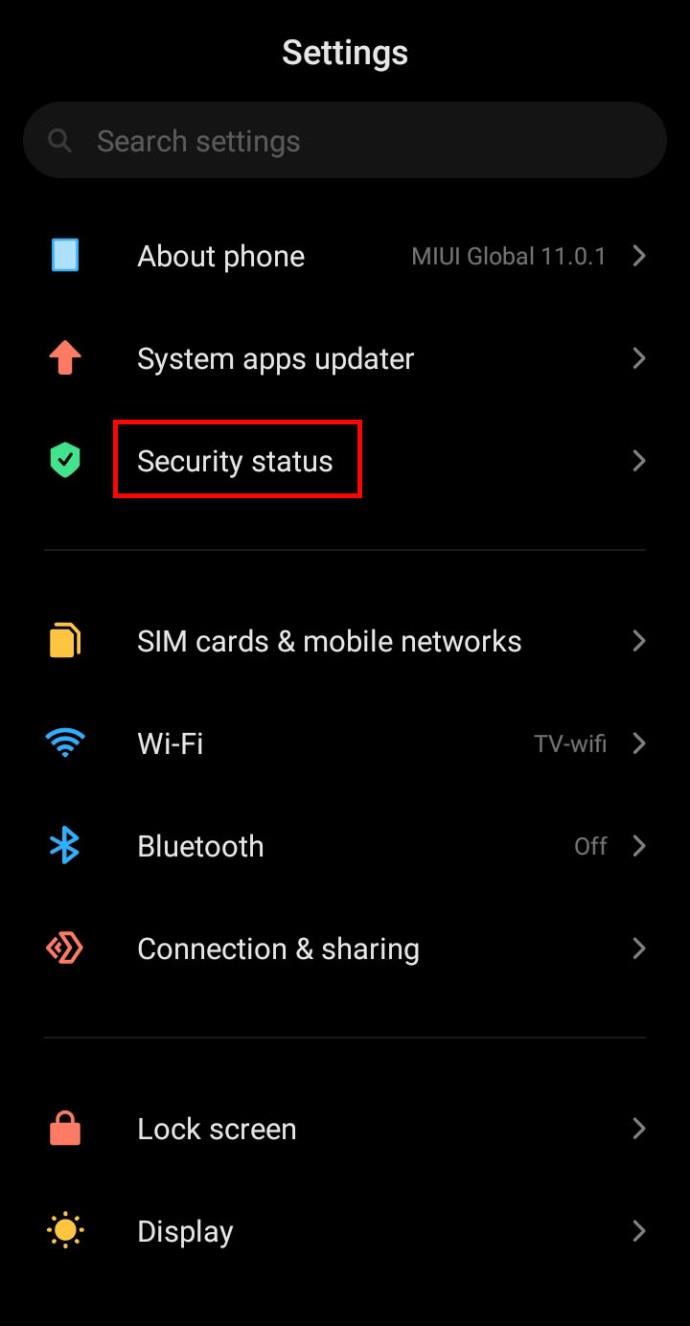
• Wählen Sie „Mein Gerät suchen“
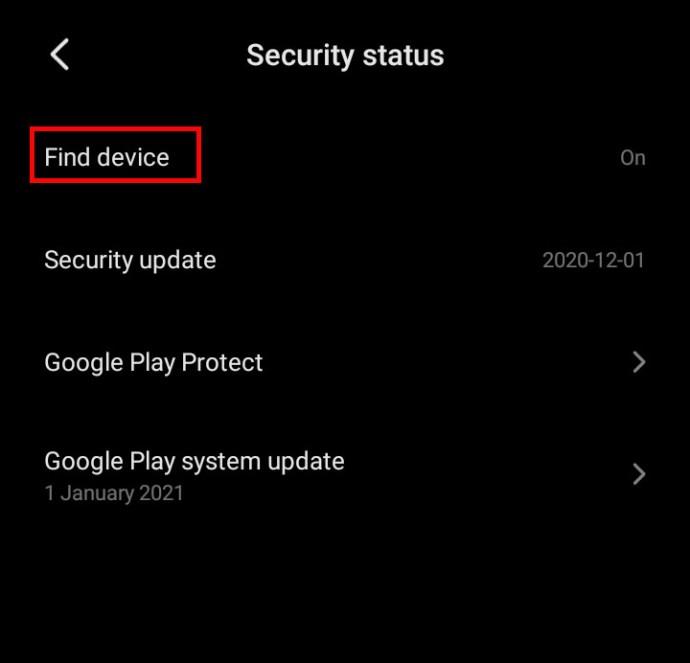
• Aktivieren Sie „Mein Gerät suchen“
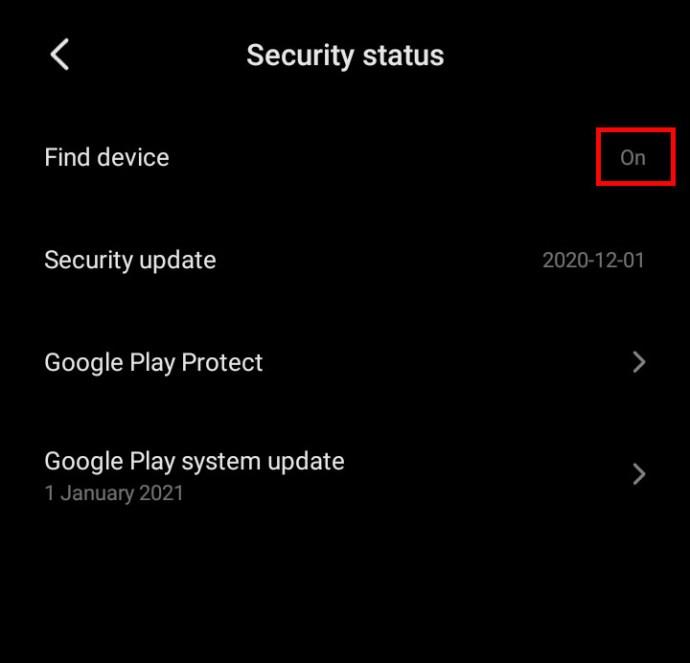
Kann ich mein altes Telefon behalten?
Ja. Bringen Sie es am besten in einen Telefonladen und bitten Sie dort, es auszuprobieren, um zu sehen, ob es noch verwendbar ist. Möglicherweise müssen Sie Ihr Telefon jedoch entsperren, um es erneut verwenden zu können. Ihr alter Mobilfunkanbieter kann dies für Sie erledigen, sobald die Vertragslaufzeit abgelaufen ist.
Abschließende Gedanken
Wenn Sie wissen, wie alt Ihr Telefon ist, können Sie Ihren nächsten Kauf besser planen. Außerdem können Sie damit feststellen, ob Ihr Telefon vor den neuesten Cybersicherheitsbedrohungen geschützt ist. Mit den Informationen in unserem Artikel können Sie jetzt direkt prüfen, wie alt Ihr Gerät ist. Hatten Sie Schwierigkeiten, herauszufinden, wie alt Ihr Telefon ist? Haben Sie ähnliche Hacks, die Sie teilen möchten?
Beteiligen wir uns an den Kommentaren.